Úvod
Jenkins je open source automatizační server. Pomáhá automatizovat části vývoje softwaru související s budováním, testováním a nasazením, což usnadňuje nepřetržitou integraci a nepřetržité poskytování.
Jenkins je serverový systém, který běží v kontejnerech servletů, jako je Apache Tomcat. Podporuje nástroje pro správu verzí, včetně AccuRev, CVS, Subversion, Git, Mercurial, Perforce, ClearCase a RTC, a dokáže spouštět projekty založené na Apache Ant, Apache Maven a sbt, stejně jako libovolné skripty shellu a dávkové příkazy Windows.
V tomto článku vám ukážeme, jak nainstalovat Jenkins na systémy Ubuntu.
Pokud chcete nainstalovat Jenkins na CentOS 8 /RHEL 8, může být užitečný tento článek (Jenkins na CentOS )
Instalace
Postupujte podle níže uvedených kroků
- Udržujte svůj server aktuální
sudo apt-get update -y && sudo apt-get upgrade -y- Nainstalujte Javu ( OpenJDK 11 ).
sudo apt-get install default-jre -y- Ověřte instalaci kontrolou verze Java pomocí příkazu níže.
java -version
- Nainstalujte Jenkins pomocí následujících příkazů.
wget -q -O - https://pkg.jenkins.io/debian-stable/jenkins.io.key | sudo apt-key add -
sudo sh -c 'echo deb https://pkg.jenkins.io/debian-stable binary/ > /etc/apt/sources.list.d/jenkins.list'
sudo apt-get update
sudo apt-get install -y jenkinsPoznámka :Výše uvedené příkazy nainstalují vydání LTS. LTS se vybírá každých 12 týdnů z proudu pravidelných vydání jako stabilní vydání pro dané časové období.
- Spusťte a povolte Jenkins
systemctl start jenkins && systemctl enable jenkins- Nakonfigurujte bránu firewall povolením portu 8080, což je výchozí port, na kterém Jenkins naslouchá.
ufw allow 8080- Zkontrolujte, zda byl port přidán nebo ne
ufw status- Nastavte Jenkinse. Nejprve potřebujeme získat výchozí heslo správce , najdete jej pomocí následujícího příkazu.
cat /var/lib/jenkins/secrets/initialAdminPassword
- Zpřístupněte Jenkins otevřením prohlížeče a poté přejděte na adresu http://IP_address:8000 , dostanete následující pokyny:
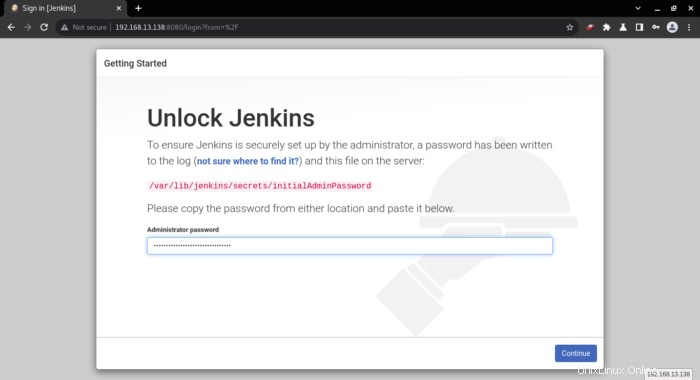
- Zkopírujte své heslo správce z prostředí, vložte je a klikněte na Pokračovat tlačítko.
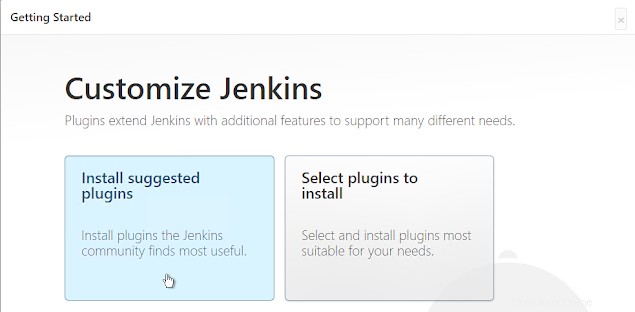
- Zde budete přesměrováni na stránku, na které si můžete vybrat přizpůsobení pro Jenkinse, takže vyberu možnost Instalovat navrhované pluginy, která nainstaluje všechny požadované aplikace a všechny potřebné pluginy, jak je uvedeno níže.
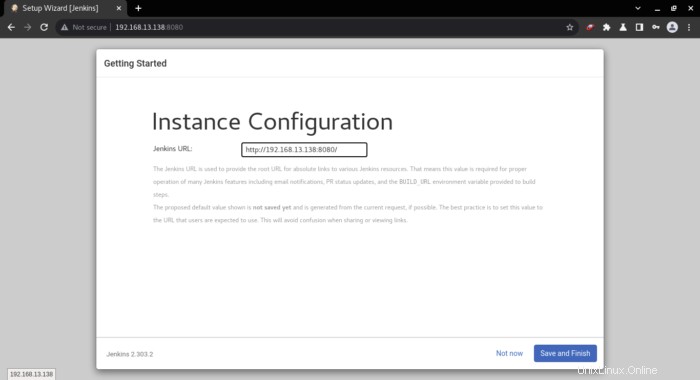
- Po dokončení instalace pluginů můžete vytvořit administrátora nebo můžete tyto kroky přeskočit a pokračovat s výchozím administrátorem, jak je uvedeno níže.
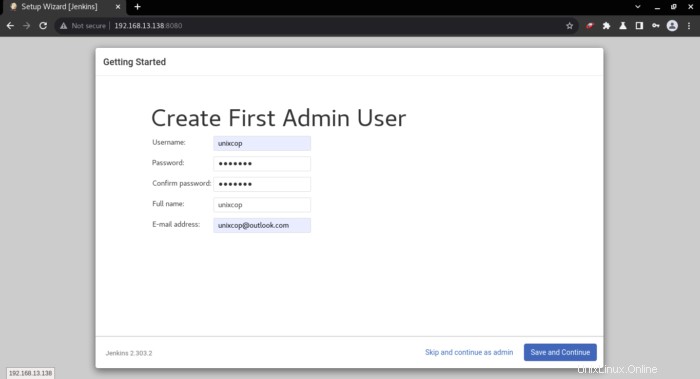
- Konfigurace instance vám poskytne Jenkinsovu adresu URL, stačí kliknout na Uložit a dokončit, jak je uvedeno níže.
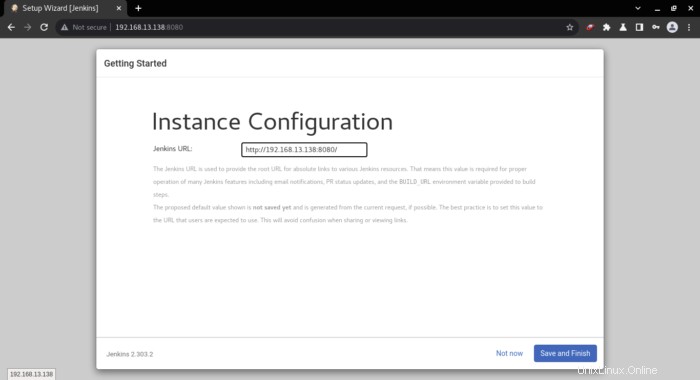
- Nastavení je dokončeno, jak je uvedeno níže, klikněte tedy na Začít používat Jenkins
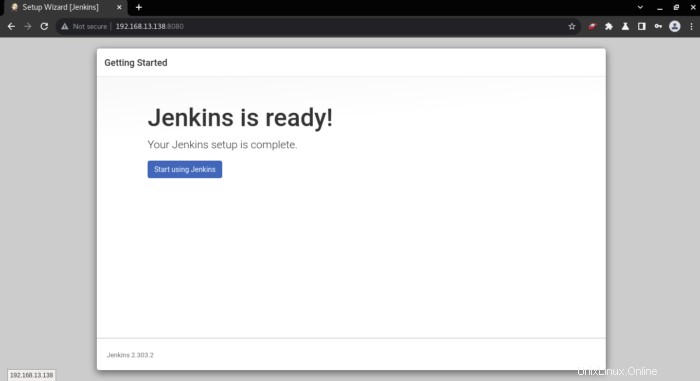
- Nakonec budete přesměrováni na ovládací panel Jenkins, jak je znázorněno, takže si to užijte s Jenkinsem.
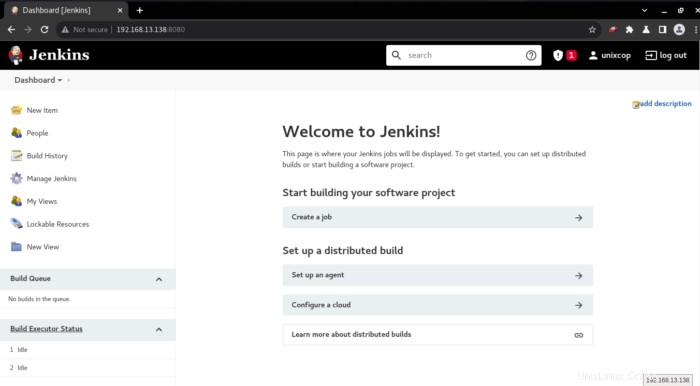
Závěr
To je ono…
Takže v této instalační příručce jsme ilustrovali, jak nainstalovat a nakonfigurovat Jenkins na Ubuntu 20.04
Díky